Linux 环境搭建Android 的 Jenkins 自动构建环境
使用 wget 直接安装。可在 这里 查看最新版本
- 下载
wget https://mirrors.tuna.tsinghua.edu.cn/jenkins/debian-stable/jenkins_2.190.3_all.deb 复制代码
- 安装
dpkg -i jenkins_2.190.3_all.deb 复制代码
安装后使用 dpkg -L jenkins 命令查看安 jenkins 相关文件如下
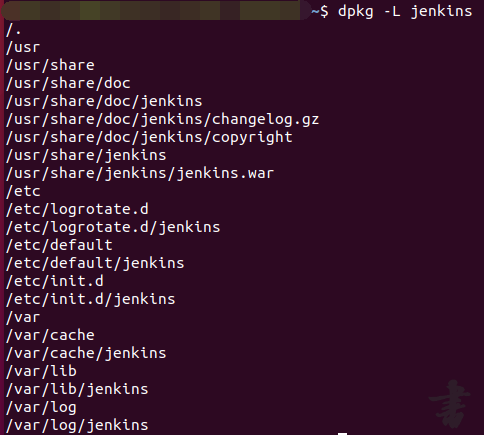
配置 webhook 自动构建(需要服务器外网能访问、或者 gitlab 跟 jenkins 都安装在内网)
- 配置 无特殊要求直接使用默认的配置就行,如需要修改配置,打开编辑 default 目录下的
jenkins文件
vim /etc/default/jenkins 复制代码
- 启动关闭 启动、关闭、重启分别使用下面三个命令
/etc/init.d/jenkins start /etc/init.d/jenkins stop /etc/init.d/jenkins restart 复制代码
启动后使用 /etc/init.d/jenkins status 查看 jenkins 状态如下则说明启动成功
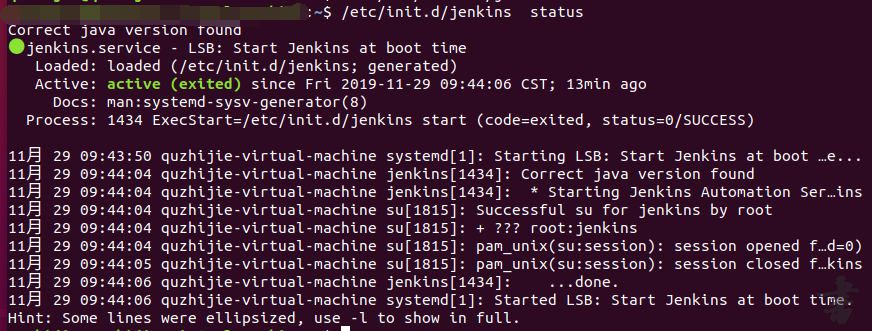
浏览器打开 "本机 ip+jenkins 配置文件中的端口号(默认 8080)",即可进入 jenkins 服务器图形界面
配置
第一次打开会让配置账户密码,这个自己配置记住就行。然后会推荐安装一些基本插件,为了避免后续插件缺失,按他推荐的安装即可,需要时间可能会有点长。安装好的界面如下:
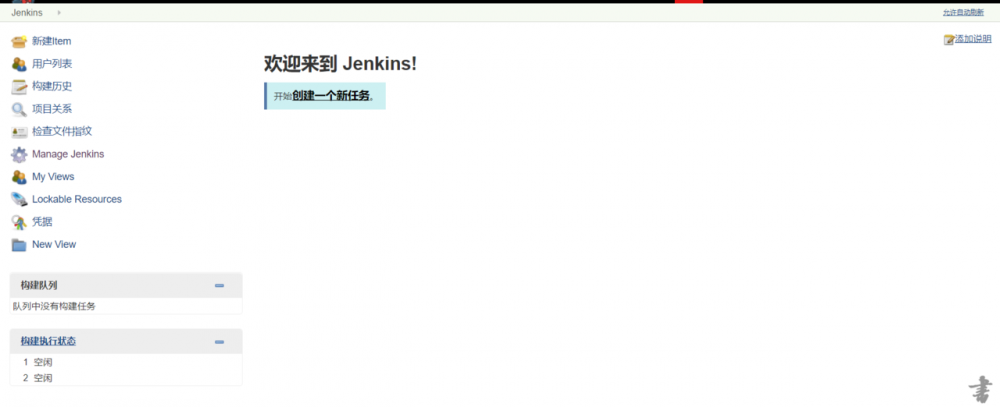
安装构建需要的插件
1、打开右侧的 Manage Jenkins -> Manage Plugins 2、选择 可选插件 tab 分别搜索安装如下插件再重启 jenkins
Git //git 插件 GitLab //gitlab 插件 Build With Parameters //输入框式的参数 Persistent Parameter //下拉框式的参数 Gradle //gradle 构建插件 复制代码
正文到此结束
热门推荐
相关文章
Loading...











![[HBLOG]公众号](https://www.liuhaihua.cn/img/qrcode_gzh.jpg)

